
このソフトウェアは、ドライバーの稼働を維持するため、一般的なコンピューターエラーやハードウェア障害からユーザーを保護します。 3つの簡単なステップで今すぐすべてのドライバーをチェックしてください:
- DriverFixをダウンロード (検証済みのダウンロードファイル)。
- クリック スキャン開始 問題のあるすべてのドライバーを見つけます。
- クリック ドライバーの更新 新しいバージョンを入手し、システムの誤動作を回避します。
- DriverFixはによってダウンロードされました 0 今月の読者。
何百万の ウインドウズ10 PCは使用します Java、Javaには利点がありますが、セキュリティの脆弱性もありがちです。 ユーザーの報告 時代遅れのJava PCでメッセージを送信します。本日は、Windows10でそのメッセージを処理する方法を紹介します。
Javaが古くなった場合の対処方法
多くのWebページはJavaを使用してユーザーにコンテンツを配信しますが、Javaは脆弱であるため、PCに最新バージョンのJavaをインストールする必要があります。 あなたが取得するとき 時代遅れのJava メッセージには、利用可能な3つのオプションが表示されます。 更新(推奨), ブロック そして 後で.
このメッセージが表示された場合は、[更新]オプションを選択し、OracleのWebサイトから最新バージョンのJavaをダウンロードすることを強くお勧めします。 必要に応じて、[後で]オプションを選択すると、このWebサイトに再度アクセスするまでこのメッセージは表示されません。
このオプションを使用すると、常に最も安全なオプションとは限らない古いバージョンのJavaを使用してWebサイトのコンテンツを表示できます。
最後に、現在インストールされているバージョンのJavaが脆弱である場合は、このブラウジングセッション中に[ブロック]オプションを選択し、ブラウザでJavaを無効にすることをお勧めします。
Javaを無効にすることで、JavaのエクスプロイトがPCに影響を与えるのを防ぐことができます。 Javaが無効になっている間は、Javaの最新の更新をダウンロードして、セキュリティの脆弱性にパッチを適用するために使用できます。 必要に応じて、チェックすることもできます 次のアップデートが利用可能になるまで、再度質問しないでください オプション。
このオプションは、新しいアップデートがリリースされるまで、このメッセージが表示されないようにします。 システムが多少脆弱なままになり、最新バージョンのJavaがインストールされていないと、特定のWebサイトが正しく機能しないため、これは最善の解決策ではない可能性があります。
Javaはセキュリティの脆弱性を抱えている傾向があることはすでに述べましたが、多くの悪意のあるユーザーがPCにアクセスするためにJavaを悪用しようとしています。 これが、常に最新バージョンのJavaをインストールすることが重要である理由です。
必要に応じて、古いバージョンのJavaをシステムから簡単にアンインストールできます。 Javaアンインストールツールのダウンロード. Javaインストールを削除するためにJavaアンインストールツールを使用する必要はありません。Javaインストールを使用して削除するだけです。 設定アプリ.
これを行うには、次の手順に従います。
- 押す Windowsキー+ I 設定アプリを開きます。
- に移動 システム>アプリと機能.
- インストールされているすべてのアプリケーションのリストが表示されます。 見つける Java、それを選択し、を選択します アンインストール ボタン。

Javaをアンインストールした後は、必ず最新バージョンをダウンロードしてください。
- また読む: オラクルがWindowsのJavaの脆弱性を排除するためのセキュリティパッチをリリース
Javaは数百万台のPCにインストールされており、悪意のあるユーザーの一般的な標的であるため、一部のユーザーは個人的な利益のためにJavaを使用することにしました。 の報告があります 古いJavaプラグインが検出されました メッセージであり、このエラーメッセージは完全な詐欺であることに言及する必要があります。
お使いのJavaのバージョンが古くなっているというメッセージが表示されるのは事実ですが、通常は、アップデートをインストールするか、Javaコンテンツをブロックするか、単にダウンロードをスキップするかを選択できます。
偽物 時代遅れのJava メッセージにはこれらのオプションはなく、新しいバージョンのJavaを無料でダウンロードしてインストールすることしかできません。
もちろん、これは完全な詐欺であり、悪意のあるユーザーにだまされて、ソフトウェアをPCにダウンロードしてインストールします。 時代遅れのJava メッセージは煩わしい場合がありますが、Windows 10PCでこのメッセージを処理する方法はいくつかあります。
古いJavaエラーを修正する手順
解決策1-疑わしいソフトウェアをPCから削除します
インストールされているソフトウェアがブラウザを乗っ取って、このエラーメッセージを表示することがあります。 その場合は、すでにアドウェアアプリケーションがPCにインストールされている可能性があります。この問題を解決する最も簡単な方法は、設定アプリを使用してPCからアドウェアアプリケーションを削除することです。
これらのアドウェアアプリケーションは、実際のアプリケーションになりすまそうとし、あらゆる種類の通常の名前を使用するため、見つけるのが難しい場合があることに注意してください。 これらのアプリを検索するときは、[アプリと機能]セクションで利用できる不明なアプリに注意してください。
疑わしいアプリや不明なアプリがインストールされている場合は、必ずPCから削除してください。 これらのアプリを削除した後、問題が解決したかどうかを確認してください。
解決策2–マルウェア除去ソフトウェアを使用する
あなたが得ているなら 時代遅れのJava メッセージが頻繁に表示される場合、このメッセージが表示される原因となっている特定のマルウェアがPCにインストールされている可能性があります。 このマルウェアを自分で見つけて削除できない場合は、Malwarebytesなどのマルウェア削除ツールをいつでも使用できます。
実際、いくつかの異なるツールを使用してPCをスキャンしてマルウェアを検出することは悪い考えではないかもしれません。 マルウェアスキャナーが疑わしいファイルを見つけた場合は、必ずそれらを削除して、問題が解決するかどうかを確認してください。
- また読む: 無効にする:Windows 8、8.1、10のJava「セキュリティ警告」ポップアップ
解決策3–ブラウザをリセットする
このエラーメッセージは、悪意のあるブラウザ拡張機能が原因で発生する場合があります。この問題を解決するには、ブラウザをリセットすることをお勧めします。
ブラウザをリセットすると、すべての閲覧履歴、ダウンロードしたファイルのリスト、キャッシュ、設定、インストールされている拡張機能が削除されます。 リセットするには グーグルクローム、 以下をせよ:
- クリック メニュー 右上隅のボタンをクリックして選択します 設定.
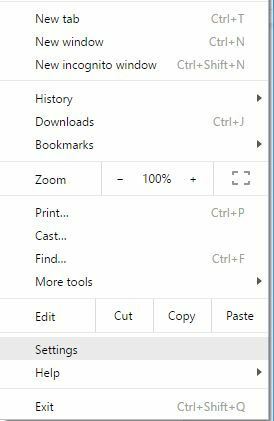
- いつ 設定 tab 開き、一番下までスクロールして選択します 詳細設定を表示する.
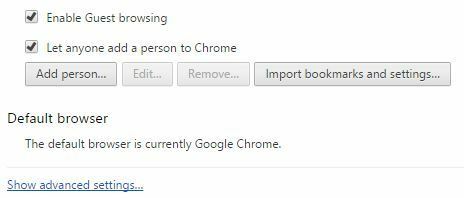
- 見つける 設定をリセット セクションをクリックしてクリックします 設定をリセット ボタン。
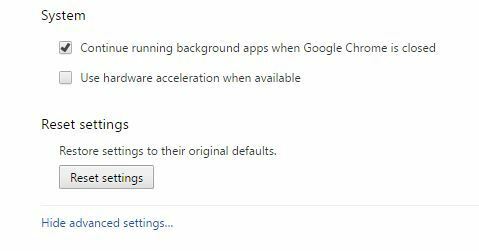
- 確認メッセージが表示されます。 クリック リセット ボタンを押して、ブラウザがリセットされるまで待ちます。
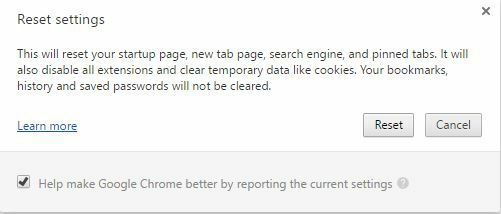
リセットするには Firefox、次の手順に従う必要があります。
- 右上隅にあるをクリックします メニュー ボタン。
- 今クリック 疑問符 アイコン。

- 今選択 トラブル解決情報.

-
トラブル解決情報 タブが表示されます。 右側にあるをクリックします Firefoxを更新する ボタン。

- 今選択 Firefoxを更新する オプションを選択し、リセットプロセスが終了するまで待ちます。
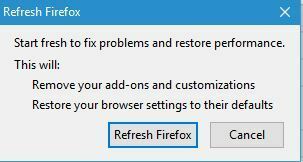
リセットするには インターネットエクスプローラ / マイクロソフトエッジ、 以下をせよ:
- 押す Windowsキー+ S と入力します インターネット設定. 選択する インターネット設定 メニューから。

- いつ インターネットプロパティ ウィンドウが開きます、に移動します 詳細設定タブ をクリックします リセット ボタン。

- 選択する 個人設定を削除する オプションをクリックし、 リセット ボタン。
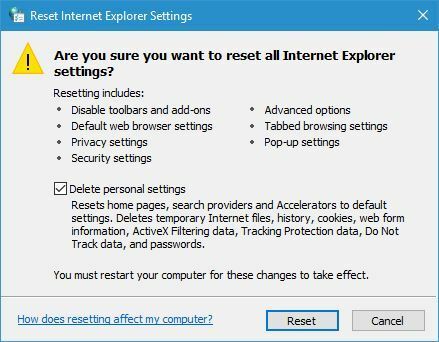
ブラウザをリセットした後、問題が解決したかどうかを確認してください。
解決策4–Adblockアドオンを使用する
を使用するだけでこの問題を解決できたと報告したユーザーはほとんどいませんでした。 Adblock 彼らのブラウザの拡張機能なので、あなたはそれを試してみたいかもしれません。 すべての主要なブラウザは拡張機能をサポートしているため、この問題が発生した場合は、ブラウザ用のAdblockアドオンをダウンロードして、問題が解決するかどうかを確認することをお勧めします。
古いJavaを使用するとセキュリティ上の問題が発生する可能性があるため、常に最新バージョンに更新する必要がありますが、 悪意のあるユーザーがあなたをだまして悪意のあるソフトウェアやアドウェアをインストールさせようとする可能性があることに注意してください PC。
あなたが取得し続ける場合 古いJavaプラグイン PCにメッセージが表示されたら、必ずいくつかのソリューションを試してください。
また読む:
- win32k.sysのセキュリティ上の欠陥からWindowsを保護する方法
- FirefoxとChromeはMicrosoftEdgeのセキュリティ標準に適合しません
- ESETは新しいInternetSecurity10およびSmartSecurity Premium10製品をリリースします
- Avira Free Security Suite 2017バンドルには、アンチファイシング、VPN、および保護が付属しています
- ハッカーはWindowsのセーフモードを悪用してセキュリティ攻撃を仕掛けることができます


